Para una mejor organización de los distintos elementos de trabajo, Windows ofrece la posibilidad de crear varios escritorios, son los llamados escritorios virtuales. Los escritorios virtuales permiten trabajar y no tener muchas aplicaciones abiertas en el mismo escritorio. Por ejemplo, es posible tener un escritorio dónde trabajar la creación de material didáctico para el alumnado y otro escritorio con todas las herramientas de gestión del trabajo diario y de colaboración con otros miembros del claustro.
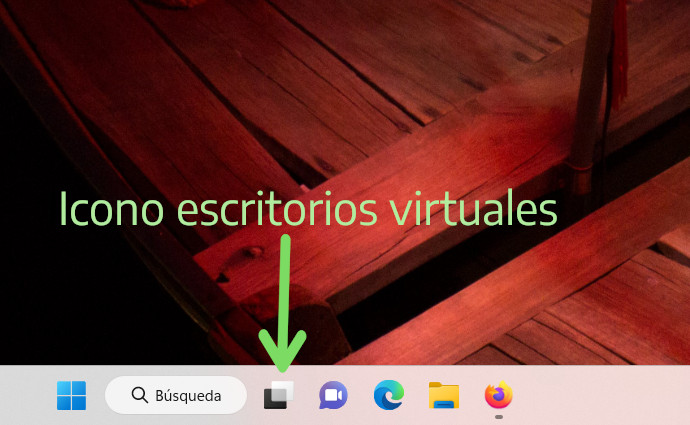
Creación de escritorios virtuales
Para crear un nuevo escritorio virtual solo hay que pulsar la Tecla Windows + tabulador del teclado o usar el icono con un cuadrado negro y otro blanco superpuestos que se encuentra en la parte central de la barra de tareas.
Se abrirá una ventana en la parte inferior de nuestra pantalla donde hay que pulsar Nuevo escritorio.
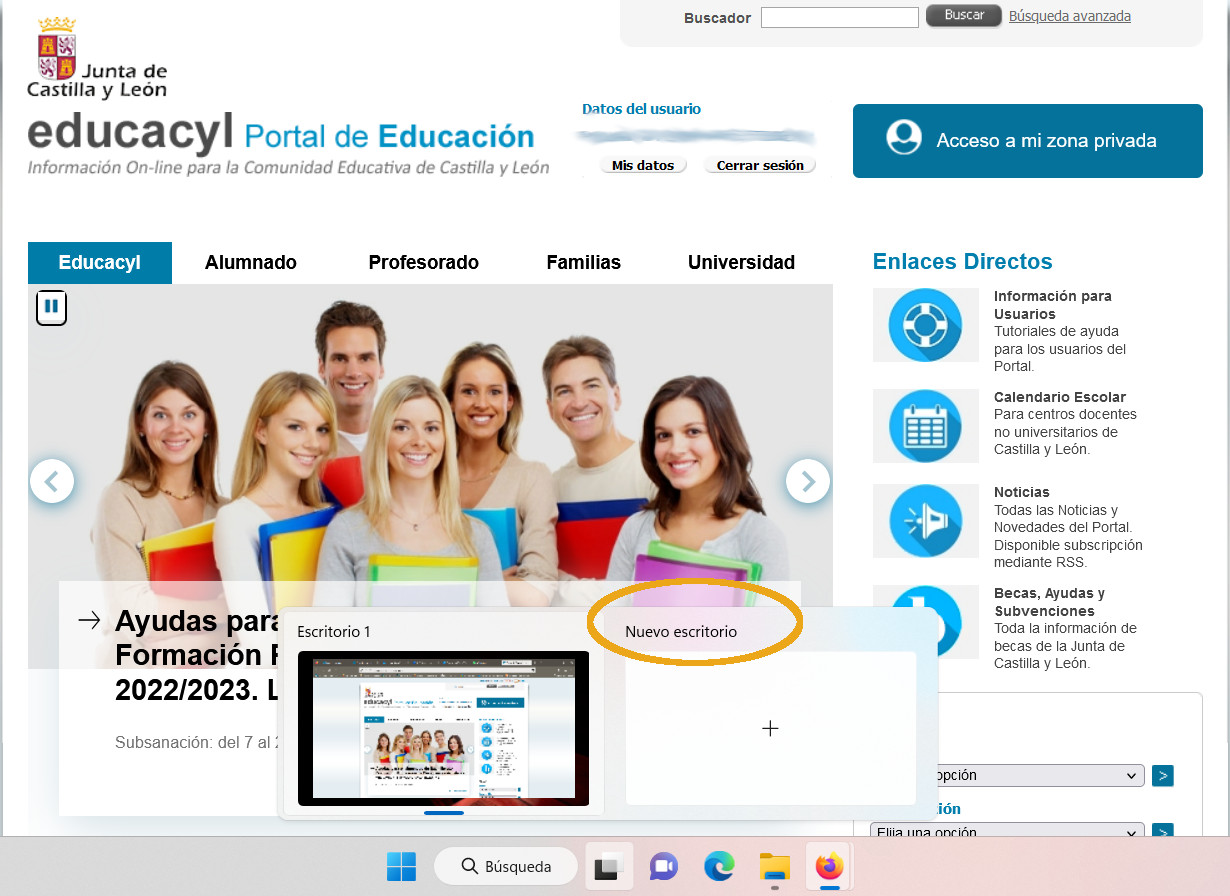
Cuando se pasa el puntero del ratón por alguno de los escritorios ya creados es posible ver su contenido facilitando así comprobar el contenido actual o buscar alguna aplicación concreta.
Cerrar escritorios virtuales
Cuando se pasa el puntero del ratón por los escritorios abiertos también es posible cerrarlo, para ello hay que hacer clic en el icono rojo con una equis blanca en su interior.
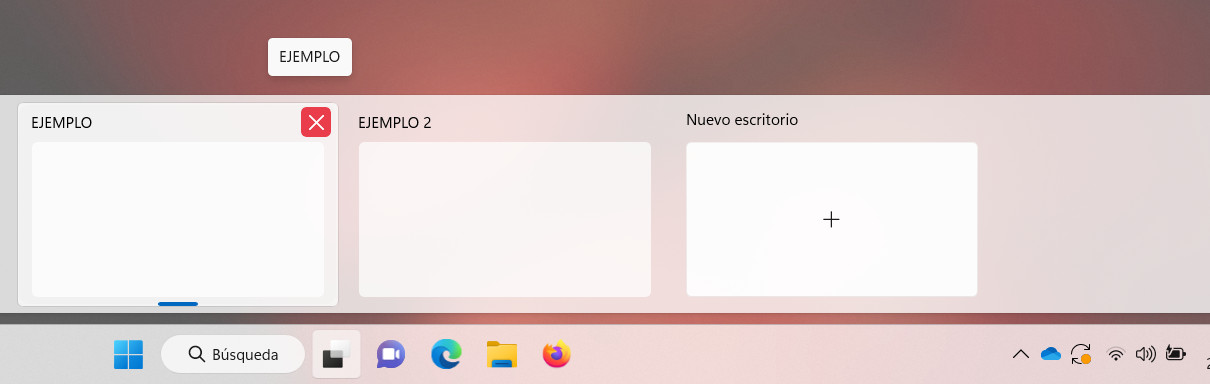
Organización de escritorios virtuales
Al crear un nuevo escritorio Windows por defecto le pone un número, pero si hacemos clic sobre ese nombre es posible cambiar el nombre del escritorio facilitando así una mejor organización de los contextos y de la visualización.
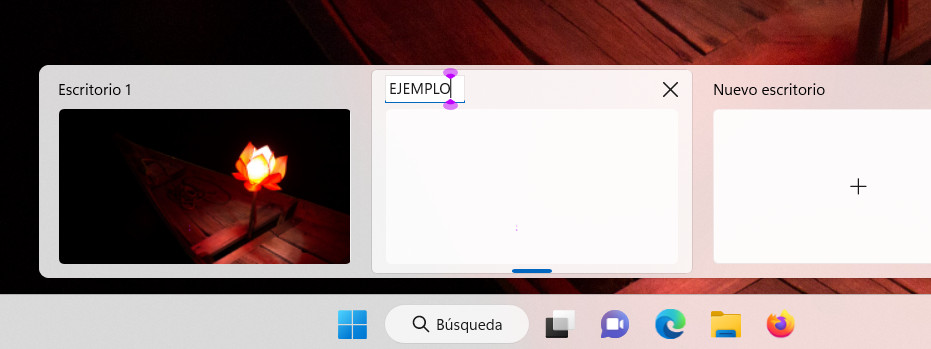
Para organizar los escritorios ya creados se puede poner el cursor del ratón sobre uno de ellos y al arrastrarlo para así colocarlo en cualquier lugar pudiendo cambiar el orden de los mismos.
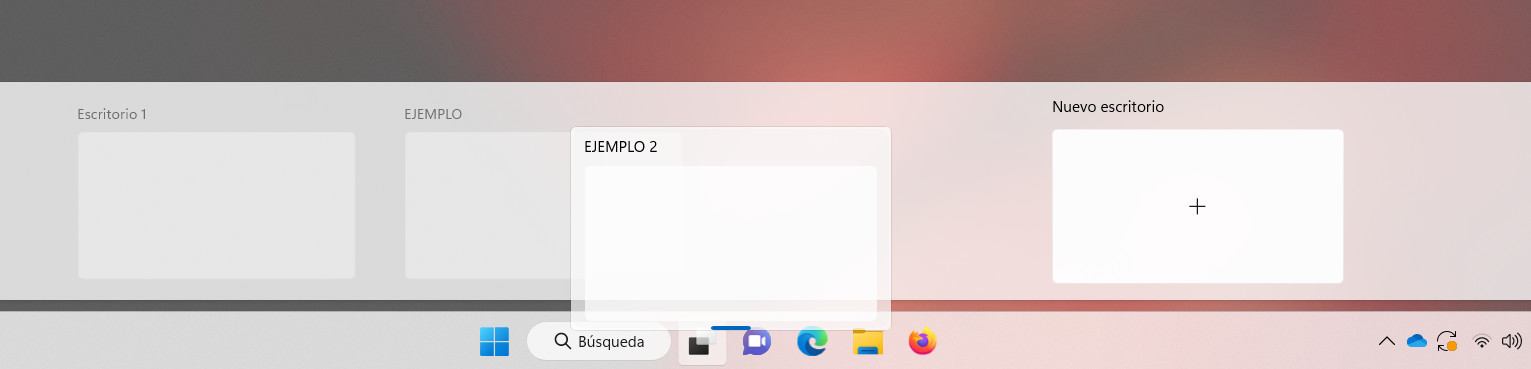
También es posible pasar ventanas o aplicaciones de un escritorio a otro. Para realizar esta acción hay que colocar el cursor del ratón En el escritorio que se deseé, dentro de la ventana inferior del visualizador de escritorios. En la parte superior se podrán ver todas las ventanas abiertas y entonces se podrá arrastrar usando el ratón a otro escritorio existente en la lista de la ventana inferior.
Cambiar de escritorio de forma rápida
Para elegir los distintos escritorios que hay abiertos se puede pulsar el icono de escritorios virtuales qué hay en la barra de tareas. Si se pretende hacer un cambio rápido de escritorio, se debe pulsar la combinación de teclas Windows + Control + flecha de derecha o de izquierda.